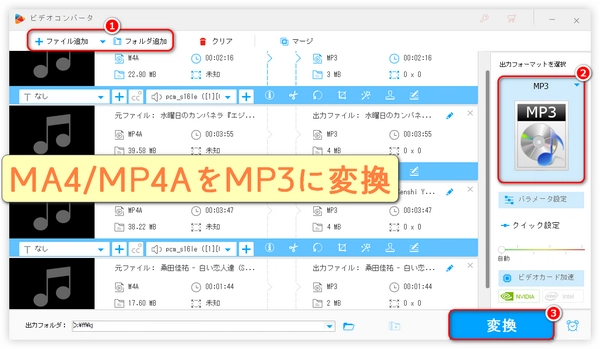




MA4は、MPEG-4 Part 14規格に基づいてアップル社が開発した音声フォーマットです。AACエンコード技術が利用されて、ファイルサイズを小さく保ちながら高品質の音声圧縮を実現しています。音楽、オーディオブック、ポッドキャストなどのコンテンツを保存するために広く使用されています。
M4AはMA4の別称で、実は同じフォーマットです。MPEG-4規格で作成できるメディアの種類は多岐にわたるため、アップルはMPEG-4動画ファイルと音声ファイルを区別するためにこの拡張子を使用しています。したがって、M4AとMA4はどちらもMPEG-4音声フォーマットを指し、相互に変換または拡張子を変更することができます。
MP4Aは、MPEG-4 Part 3規格に基づいて開発された音声エンコーダで、音声データをAAC、ALAC、MPEG-4 SLSなどの異なるフォーマットに圧縮することができます。MP4、M4A、3GPなどの異なるコンテナ形式に入ることができます。そのため、MP4AとM4AまたはMP4の違いは、前者はエンコード技術で、後者の2つはファイル形式であることだと考えられています。
WindowsでMA4/MP4AをMP3に変換する方法はたくさんあるが、安全性、安定性、使いやすさなどの面から、WonderFox HD Video Converter Factory Proのような専門的な音声変換ソフトを使うのが一番おすすめです。このソフトは、MA4、MP4Aなどを含むほとんどすべての音楽ファイルをMP3に変換することをサポートしています。音声変換に関する経験がなくても、簡単に使いこなすことができます。自動的にファイル情報を認識し、音質を確保するために最適な出力パラメータに合わせることができます。複数のMA4/MP4AファイルをMP3に一括変換し、独自の音声エンコード技術で、変換速度を向上させ、同時に音声ファイルのサイズを圧縮できます。ボリューム/チャンネル/ビットレート/サンプリングレートの調整、分割、結合など様々なツールで音声ファイルを編集・最適化できます。音声ファイルをスマホの着信音に作成することができます。そのほか、動画/音楽のダウンロード、動画からの音声抽出、画面録画、音声録音、GIF作成などの機能も備えています。
次はWindowsでMA4/MP4AをMP3に変換する手順を詳しくご説明します。始める前に、このMA4/MP4A MP3変換ソフトを無料ダウンロードしてパソコンにインストールしてください。
MA4/MP4A MP3変換ソフトHD Video Converter Factory Proを実行し、メインインターフェイスで「変換」を選択し、「ファイル追加」ボタンをクリックしてMA4/MP4A音声ファイルを取り込みます。
* 拡張子が.ma4の音声ファイルを読み込めない場合は、拡張子を.m4aに変更してから読み込んでください。
* 拡張子が.mp4aの音声ファイルはそのまま取り込めるが、取り込めない場合は拡張子.m4aに変更してから取り込んでください。
ちなみに、複数のMA4/MP4Aファイルを一度に取り込んで、一括変換することも可能です。
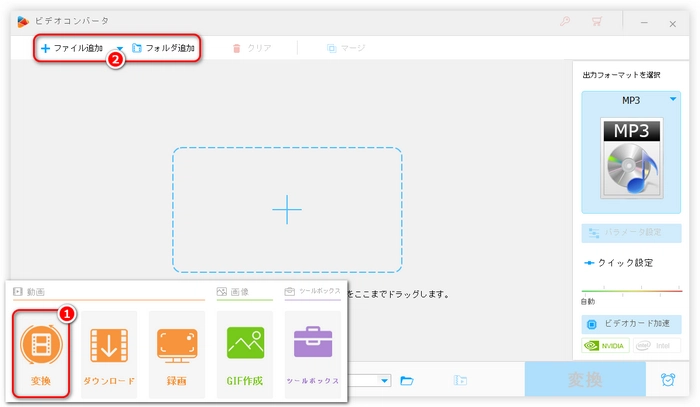
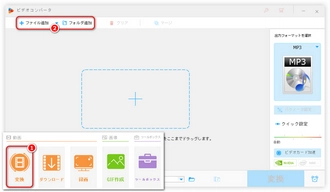
「出力フォーマットを選択」アイコンをクリックして形式選択リストを開き、「音楽」カテゴリーから「MP3」を選択します。
* WAV、WMA、ALAC、AAC、FLACなど、他の音声形式も選択できます。
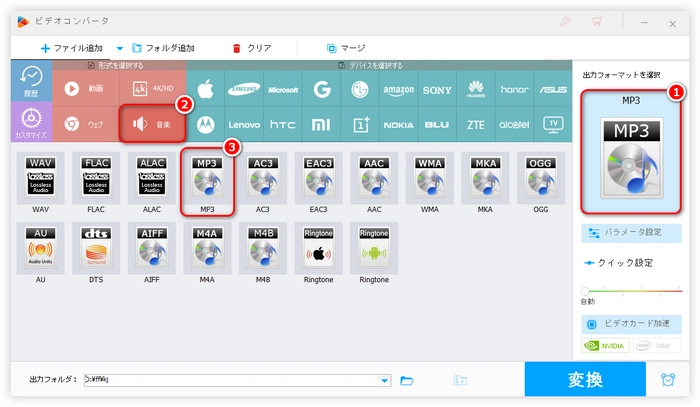
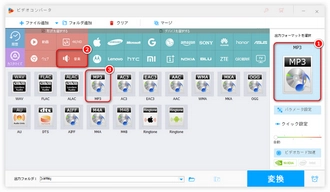
下の逆三角形のボタン「▼」をクリックし、出力フォルダのパスを設定します。
右下の「変換」ボタンをクリックし、WindowsでMA4/MP4AファイルをMP3に変換します。
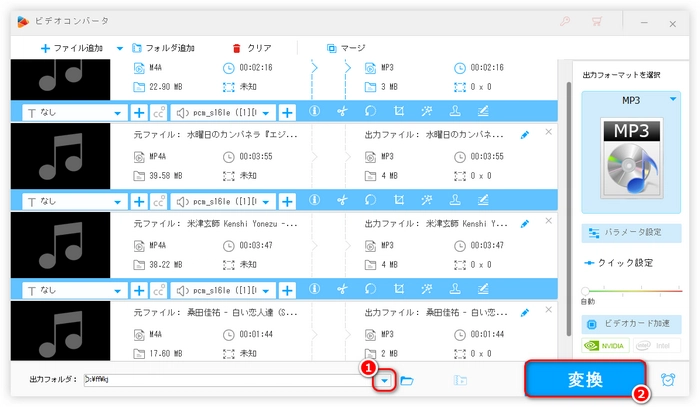
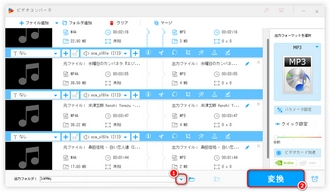
MacでMA4/MP4AをMP3に変換する方法もたくさんあるが、一番いい方法はMacに付属している「ミュージック」アプリを使うことです。このアプリは、元の曲のバックアップファイルを残しながら、曲を異なるファイル形式に変換することができます。
Macで「ミュージック」アプリを開き、「ミュージック」>「設定」を選択し、「ファイル」をクリックします。
「読み込み設定」をクリックし、「読み込み方法」を「MP3エンコーダ」に設定し、「OK」をクリックして変更を保存します。
ライブラリで曲を選択し、「ファイル」>「変換」>「MP3バージョンを作成」を選択して、MacでMA4/MP4AをMP3に変換し始めます。
変換後、元のファイルと書き出した曲の両方がライブラリに表示されます。
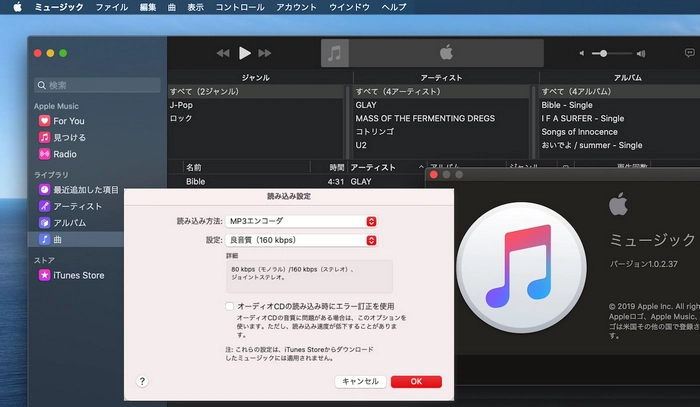
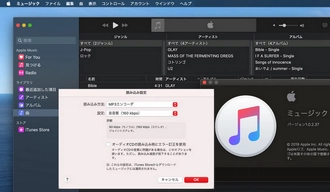
利用規約 | プライバシーポリシー | ライセンスポリシー | Copyright © 2009-2024 WonderFox Soft, Inc. All Rights Reserved.